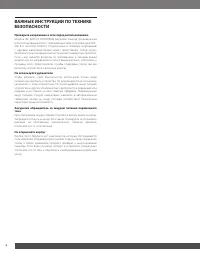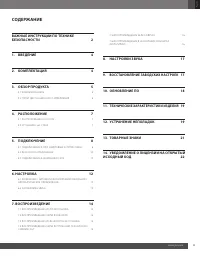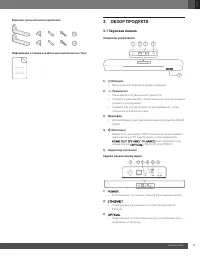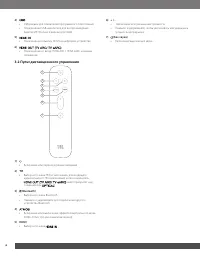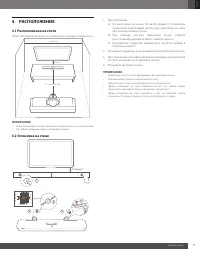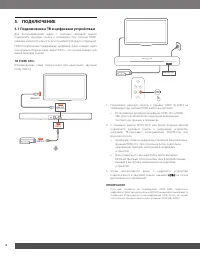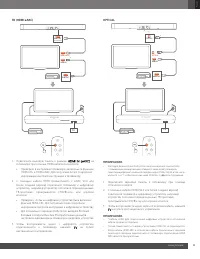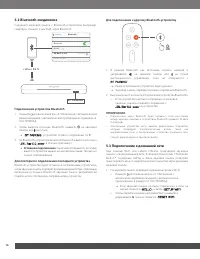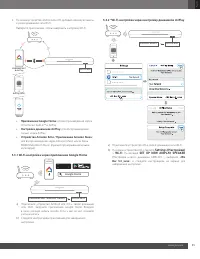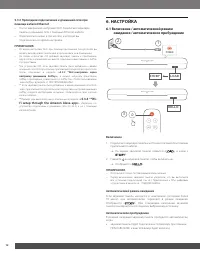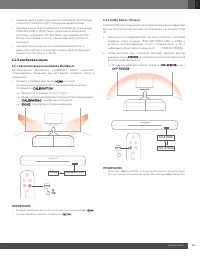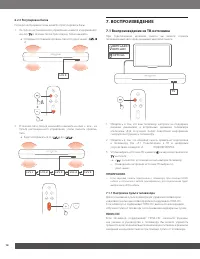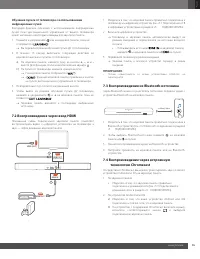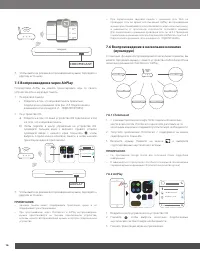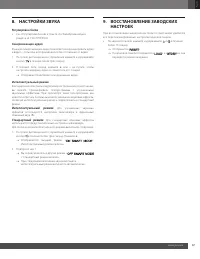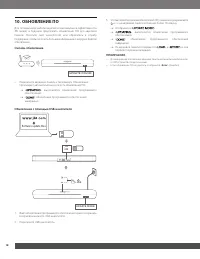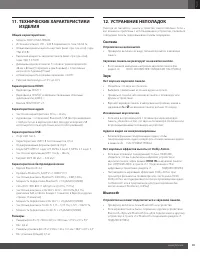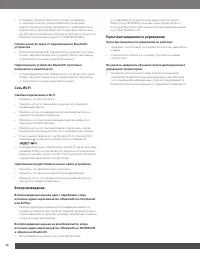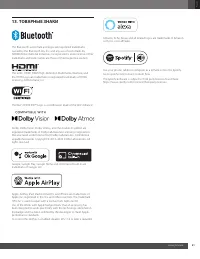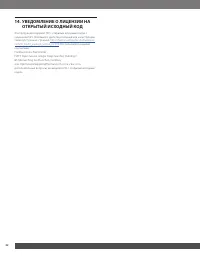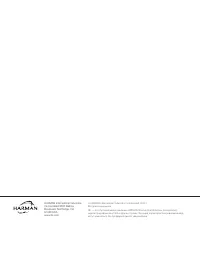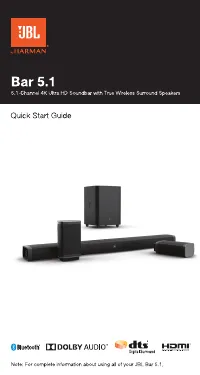Страница 2 - Проверьте напряжение в сети перед использованием
2 2 ВАЖНЫЕ ИНСТРУКЦИИ ПО ТЕХНИКЕ БЕЗОПАСНОСТИ Проверьте напряжение в сети перед использованием Модель JBL BAR 5.0 MULTIBEAM (звуковая панель) предназначена для использования в сети с переменным током с напряжением 100–240 В и частотой 50/60 Гц. Подключение к сетевому напряжению с другими характерист...
Страница 3 - СОДЕРЖАНИЕ
www.jbl.com Ру сский 3 3 СОДЕРЖАНИЕ ВАЖНЫЕ ИНСТРУКЦИИ ПО ТЕХНИКЕ БЕЗОПАСНОСТИ 2 1. ВВЕДЕНИЕ 4 2. КОМПЛЕКТАЦИЯ 4 3. ОБЗОР ПРОДУКТА 5 3.1 ЗВУКОВАЯ ПАНЕ ЛЬ 5 3.2 ПУЛЬТ ДИС ТАНЦИОННОГО УПРАВЛЕНИЯ 6 4. РАСПОЛОЖЕНИЕ 7 4.1 РАСПОЛОЖЕНИЕ НА С ТОЛЕ 7 4.2 УС ТАНОВКА НА С ТЕНЕ 7 5. ПОДКЛЮЧЕНИЕ 8 5.1 ПОДК ЛЮЧЕНИ...
Страница 4 - * Длина шнура питания и тип вилки зависит от региона.
4 4 1. ВВЕДЕНИЕ Благодарим вас за покупку звуковой панели JBL BAR 5.0 MULTIBEAM, которая разработана для того, чтобы у вас дома всегда был непревзойденный звук. Мы призываем вас уделить несколько минут чтению этого руководства, где описано изделие и содержатся пошаговые инструкции, которые помогут в...
Страница 5 - Комплект для настенного крепления; Элементы управления; Включение или переход в режим ожидания; ) Индикатор состояния; Задняя панель коммутации; Подключение к источнику питания (при помощи кабеля)
www.jbl.com Ру сский 5 5 Комплект для настенного крепления Информация о товаре и шаблон для крепления на стену 3. ОБЗОР ПРОДУКТА 3.1 Звуковая панель Элементы управления 5 1 4 2 3 1) (Питание) • Включение или переход в режим ожидания 2) -/+ (Громкость) • Уменьшение или увеличение громкости • Нажмите ...
Страница 6 - Пульт дистанционного управления
6 6 4) • USB-разъем для обновления программного обеспечения • Подключение USB-накопителя для воспроизведения файлов MP3 (только в версии для США) 5) • Подключение к выходу HDMI на цифровом устройстве 6) • Подключение ко входу HDMI ARC / HDMI eARC на вашем телевизоре 3.2 Пульт дистанционного управлен...
Страница 7 - Расположение на столе; Не ставьте предметы сверху на звуковую панель.; Установка на стене; Убедитесь в том, что стена выдерживает вес звуковой панели.
www.jbl.com Ру сский 7 7 4. РАСПОЛОЖЕНИЕ 4.1 Расположение на столе Поместите звуковую панель на ровную и устойчивую поверхность. 5 cm / 2” 2.5-3.0 m / 8.2-9.8 ft > 4 m / 13 ft ПРИМЕЧАНИЯ. − Шнур питания должен быть правильно подключен к источнику питания. − Не ставьте предметы сверху на звуковую ...
Страница 8 - Подключение к ТВ и цифровым устройствам; телевизоре при помощи HDMI-кабеля в комплекте.
8 8 5. ПОДКЛЮЧЕНИЕ 5.1 Подключение к ТВ и цифровым устройствам Для воспроизведения аудио с помощью звуковой панели подключите звуковую панель к телевизору при помощи HDMI-кабеля в комплекте или оптического кабеля (продается отдельно). HDMI-подключение поддерживает цифровое аудио и видео через один р...
Страница 9 - OPTICAL
www.jbl.com Ру сский 9 9 ТВ (HDMI eARC) HDMI (eARC) HDMI IN HDMI OUT (TV ARC/TV eARC) HDMI OUT * TV 1. Подключите звуковую панель к разъему на телевизоре при помощи HDMI-кабеля в комплекте. • Проверьте в настройках телевизора, включены ли функции HDMI-CEC и HDMI eARC. Для получения более подробной и...
Страница 10 - Подключение устройства Bluetooth; Успешное подключение:; Для повторного подключения последнего устройства; Подключение к домашней сети
10 10 5.2 Bluetooth-соединение Соедините звуковую панель с Bluetooth-устройством (например, смартфон, планшет и ноутбук) через Bluetooth. Settings Bluetooth Bluetooth DEVICES JBL Bar 5.0 _xxxx Now Discoverable Connected < 10 m / 33 ft BT PAIRING Подключение устройства Bluetooth 1. Нажмите для вкл...
Страница 11 - Приложение Google Home:; Google Home; SET UP NEW AIRPLAY SPEAKER; JBL
www.jbl.com Ру сский 11 11 2. На своем устройстве Android или iOS добавьте звуковую панель к своей домашней сети Wi-Fi. Выберите приложение, чтобы завершить настройку Wi-Fi. CHROMECAST & AirPlay Google Home AirPlay (iOS) Settings SETUP WIFI Alexa • Приложение Google Home: для воспроизведения чер...
Страница 12 - настройку динамиков AirPlay»; », и можно запускать трансляцию; Fi setup through the Amazon Alexa app»; ожидания / автоматическое пробуждение; HELLO; Включение; Используйте только поставляемый кабель питания.; Автоматический режим ожидания
12 12 5.3.3 Проводное подключение к домашней сети при помощи кабеля Ethernet • После завершения настройки Wi-Fi подключите звуковую панель к домашней сети с помощью Ethernet-кабеля. • Подключаться нужно к той же сети, к которой вы подключались во время настройки. ПРИМЕЧАНИЯ. − Во время настройки Wi-...
Страница 13 - Калибровка звука; Автоматическая калибровка MultiBeam; Во время калибровки все кнопки на пульте отключены, кроме
www.jbl.com Ру сский 13 13 • звуковая панель будет подключена к телевизору при помощи оптического кабеля и будут обнаружены аудиосигналы; • звуковая панель будет подключена к телевизору при помощи HDMI ARC/eARC и HDMI, также подключена к цифровому источнику, например к ТВ-приставке, проигрывателю DV...
Страница 15 - Обучение пульта от телевизора с использованием; Воспроизведение через вход HDMI; Воспроизведение из Bluetooth-источника
www.jbl.com Ру сский 15 15 Обучение пульта от телевизора с использованием инфракрасных лучей Благодаря функции обучения с использованием инфракрасных лучей пульт дистанционного управления от вашего телевизора может запомнить некоторые команды для звуковой панели. 1. Нажмите и удерживайте и + на звук...
Страница 16 - Воспроизведение через AirPlay; AIRPLAY; Воспроизведение в нескольких комнатах
16 16 CHROMECAST 3. Чтобы выйти из режима воспроизведения музыки, перейдите к другому источнику. 7.5 Воспроизведение через AirPlay Посредством AirPlay вы можете транслировать звук со своего устройства iOS на звуковую панель. 1. На звуковой панели • Убедитесь в том, что звуковая панель правильно подк...
Страница 17 - Регулировка басов; Интеллектуальный режим:; ВОССТАНОВЛЕНИЕ ЗАВОДСКИХ
www.jbl.com Ру сский 17 17 8. НАСТРОЙКИ ЗВУКА Регулировка басов • См. «Регулировка басов» в пункте «6.2 Калибровка звука» раздела «6. НАСТРОЙКА»). Синхронизация аудио Функция синхронизации аудио позволяет синхронизировать аудио и видео, чтобы звук воспроизводился без отставания от видео.1. На пульте...
Страница 18 - Обновление с помощью USB-накопителя; Software update files; Если обновление ПО не удалось, отобразится «; Error
18 18 10. ОБНОВЛЕНИЕ ПО Для оптимальной работы изделия и максимальной эффективности JBL может в будущем предложить обновление ПО для звуковой панели. Посетите сайт www.jbl.com или обратитесь в службу поддержки, чтобы получить больше информации о загрузке файлов обновления. Онлайн-обновление UPDATE F...
Страница 19 - ТЕХНИЧЕСКИЕ ХАРАКТЕРИСТИКИ; Система
www.jbl.com Ру сский 19 19 11. ТЕХНИЧЕСКИЕ ХАРАКТЕРИСТИКИ ИЗДЕЛИЯ Общие характеристики: • Модель: BAR 5.0 MULTIBEAM • Источник питания: 100 – 240 В переменного тока, 50/60 Гц • Общая выходная мощность акустики (макс. при сум. коэф. гарм. 1%): 250 Вт • Выходная мощность звуковой панели (макс. при сум...
Страница 20 - Воспроизведение; Воспроизведение музыки на устройстве Bluetooth; Пульт дистанционного управления
20 20 • Если ваше устройство Bluetooth уже было сопряжено со звуковой панелью, сбросьте Bluetooth на звуковой панели, отключите устройство Bluetooth, а затем выполните сопряжение устройства Bluetooth со звуковой панелью еще раз (см. «Для подключения к другому устройству» в пункте «5.2 Bluetooth-соед...
Страница 22 - . Воспользуйтесь нашими
22 22 14. УВЕДОМЛЕНИЕ О ЛИЦЕНЗИИ НА ОТКРЫТЫЙ ИСХОДНЫЙ КОД Эта продукция содержит ПО с открытым исходным кодом с лицензией GPL. Для вашего удобства исходный код и инструкции также доступны на странице https://harman-webpages.s3.amazonaws. com/jbl_bar5.0_package_license_list.htm . Воспользуйтесь нашим...